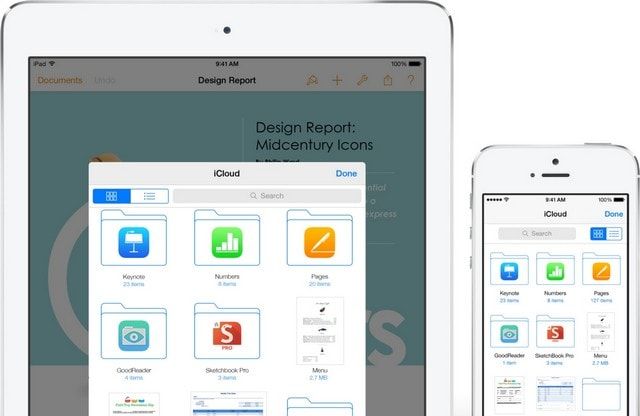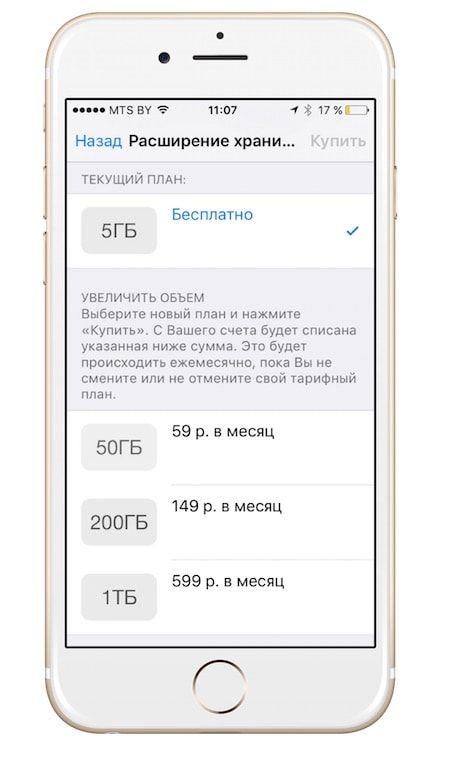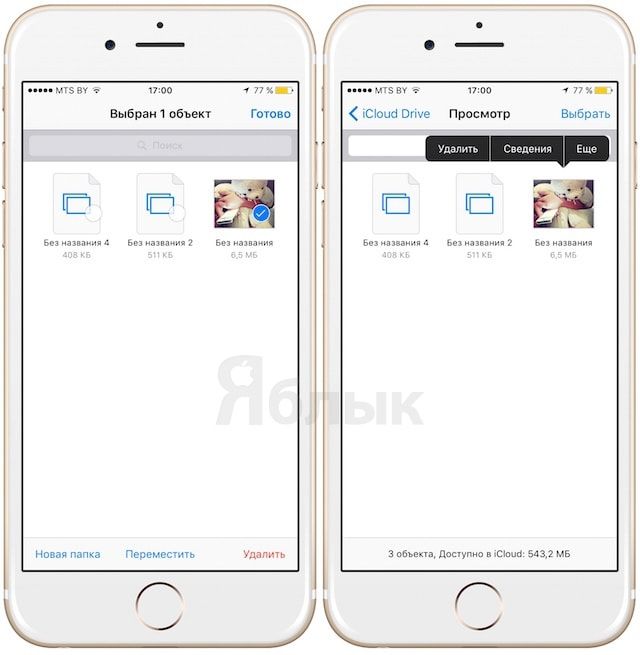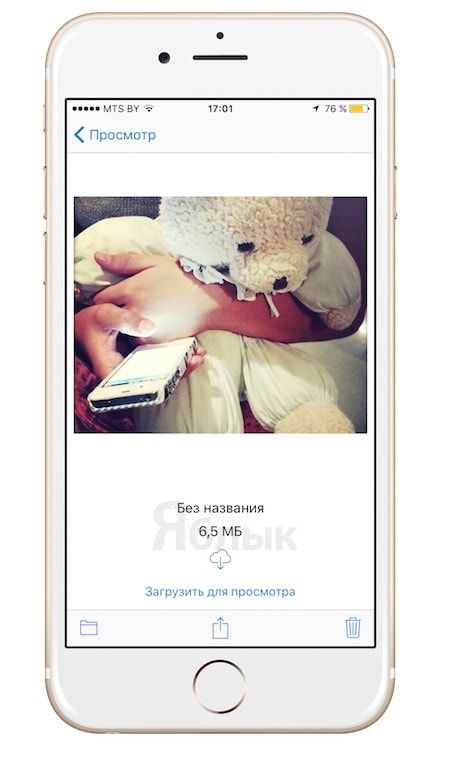За прошедший с минувшей конференции WWDC год, на которой Apple впервые рассказала о запуске собственного облачного файлового хранилища iCloud Drive, количество его пользователей не стало огромным. Причин множество, но одна из наиболее веских — отсутствие мобильного приложения. В iOS 9 эта проблема была решена.
Подписаться на Яблык в Telegram — только полезные инструкции для пользователей iPhone, iPad и Mac t.me/yablykworld.
По умолчанию приложение в iOS 9 не отображается, чтобы это исправить необходимо перейти в меню Настройки —> iCloud —> iCloud Drive и переключить флажок «На экране Домой» в активное положение.
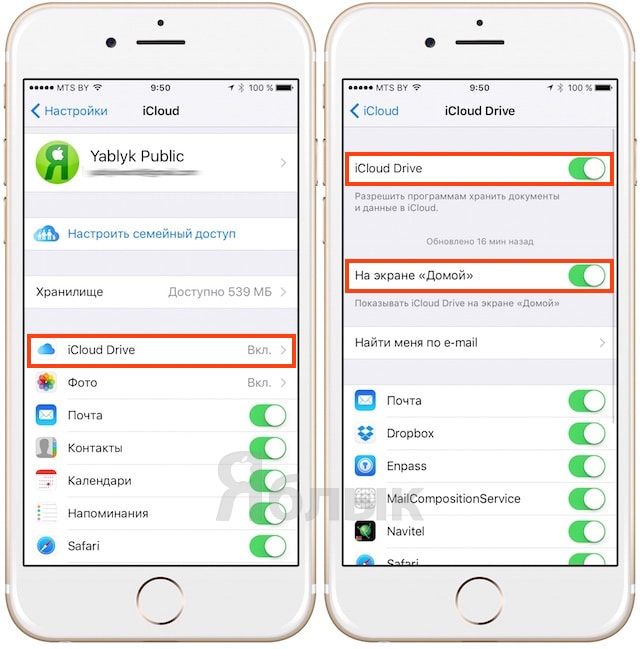
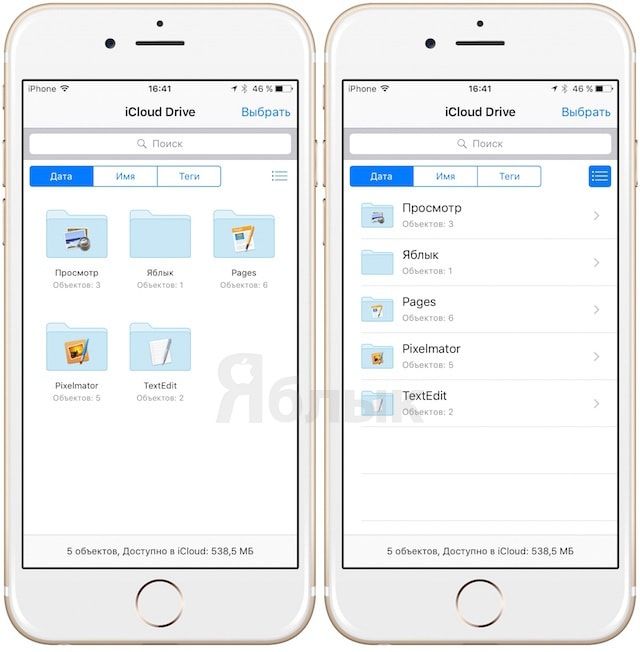
Работа с файлами происходит привычным для пользователей iOS образом. Нажав и удерживая иконку файла, можно вызвать меню, в котором имеются функции удаления, переименования и отправки объекта, а также раздел «Сведения», в котором можно просмотреть информацию о дате создания/изменения файла, его размер и формат.
Значок “Поделиться” отправляет пользователя в стандартное меню «шаринга», где имеется масса дополнительных опций — присвоить изображение контакту, сохранить, отправить на печать, отправить в социальные сети и другие приложения, прочее.
В лучших традициях Apple работа с iCloud Drive не требует углубленного изучения интерфейса — все просто и понятно. Недостатком можно назвать лишь относительно узкий функционал, однако, как уже говорилось выше, судить об этом резонно лишь после полноценного релиза iOS 9.
Смотрите также:
- Как прикреплять любые файлы из iCloud Drive к электронным письмам на iPhone и iPad.
- iOS 9: как сохранять вложения из Mail в iCloud Drive на iPhone и iPad.
- Как включить и работать с iCloud Drive на iPhone, iPad и Mac.
- Панель iCloud Drive доступна для скачивания Windows-пользователями.
- Преимущество Apple iCloud Drive перед DropBox и Google Drive – финансовый аспект.